Обзор 5 лучших видеоредакторов AVI – бесплатных и платных
Вам часто приходится вручную редактировать видеофайлы AVI, например добавлять фильтр и обрезать ненужные сегменты? Новичку требуется много времени, чтобы стать экспертом в редактировании видео. В этом процессе вам понадобится удобный инструмент, который поможет вам в ваших творениях и задачах. В этом посте собрано 5 лучших AVI-видеоредакторы для пользователей Windows и Mac.

Видео конвертер Ultimate — наиболее рекомендуемый видеоредактор AVI в этом посте. Вы можете выполнять любые операции с видео в формате AVI без каких-либо ограничений. Он помогает вам свободно обрезать, обрезать и вращать видео AVI. Также доступны различные эффекты и фильтры.
Ключевая особенность
Простота редактирования файлов AVI с помощью Video Converter Ultimate:
Загрузите файлы AVI
Загрузите программу. Перетащите файл AVI в интерфейс программы или воспользуйтесь Добавить файлы Кнопка в верхнем левом углу интерфейса.

Отредактируйте видеофайл AVI, обрезав и разделив его.
Нажмите кнопку Резать кнопку на импортированном видеофайле для Резать интерфейс, в котором вы можете свободно обрезать и разделять AVI на временной шкале.
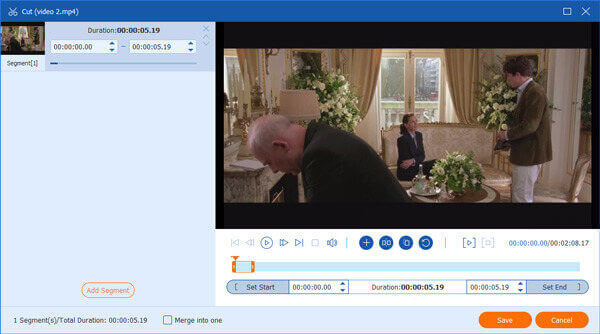
Редактируйте видеофайл AVI, вращая и обрезая его.
Аналогично, кликните на Редактировать кнопка появится Поворот и обрезка интерфейс. Здесь вы можете вращать видео AVI и свободно обрезать видеокадр, перетаскивая его границы. Результат видео можно одновременно просмотреть справа.
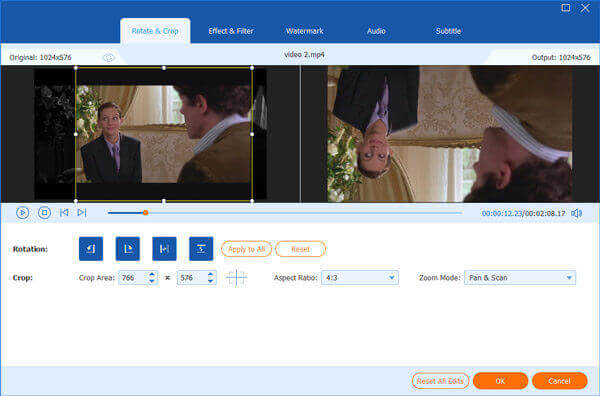
Добавьте эффект и фильтр к вашему видео
Отойди от Поворот и обрезка вкладка, чтобы Эффект и фильтр вкладка. Затем вы можете выбрать желаемый эффект в правом нижнем углу. Фильтр раздел. Слева также доступны основные эффекты, позволяющие настроить контрастность, насыщенность, яркость и оттенок.
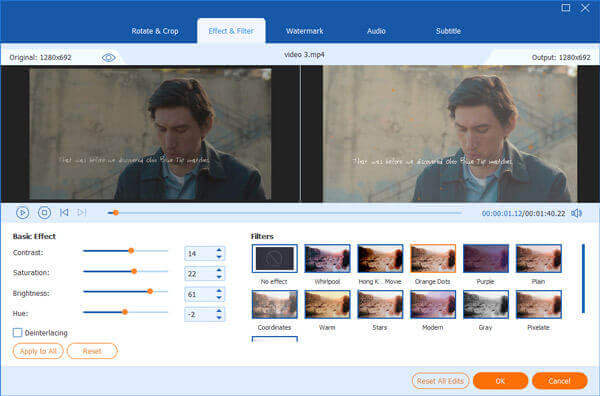
Экспортируйте видео или конвертируйте его в другой формат.
Вернитесь в основной интерфейс и нажмите кнопку Конвертировать все Кнопка для экспорта отредактированного файла AVI. Вы также можете конвертировать его в сотни других форматов, используя Концерт Все для кнопка.
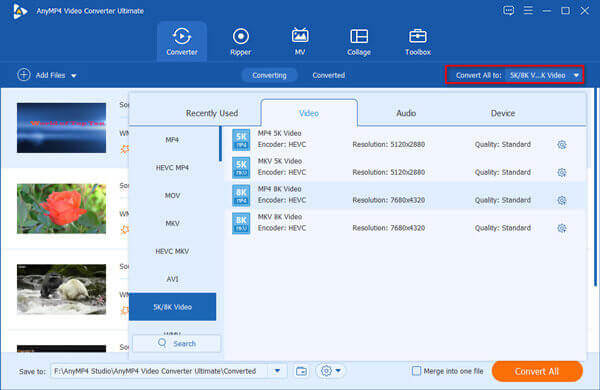
Movavi — это универсальный видеопакет, позволяющий создавать видеоролики, творить и вдохновлять. Он предоставляет версии для Windows и Mac. В отличие от обычных видеоредакторов AVI, которые можно было ожидать, Movavi особенно хорош в захвате экрана. Благодаря своей простоте он продается более чем в 200 странах и имеет 3 миллиона пользователей по всему миру. Мощные функции легко найти в интуитивно понятном интерфейсе, поэтому вы можете сосредоточиться на создании и вам не нужно просматривать сложные вкладки для выполнения нужной операции.
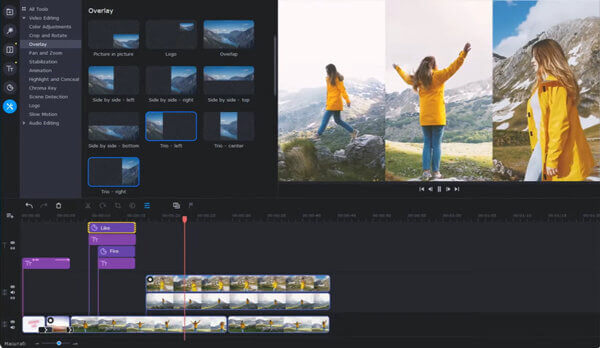
Avidemux, совершенно бесплатный видеоредактор, может помочь вам с примитивными операциями редактирования видео, такими как обрезка, добавление фильтров и эффектов и т. д. Из названия вы можете понять, что он предназначен для редактирования видеофайлов AVI, а также многих других популярных видеоформатов, таких как Также поддерживаются MPEG, MP4 и ASF.
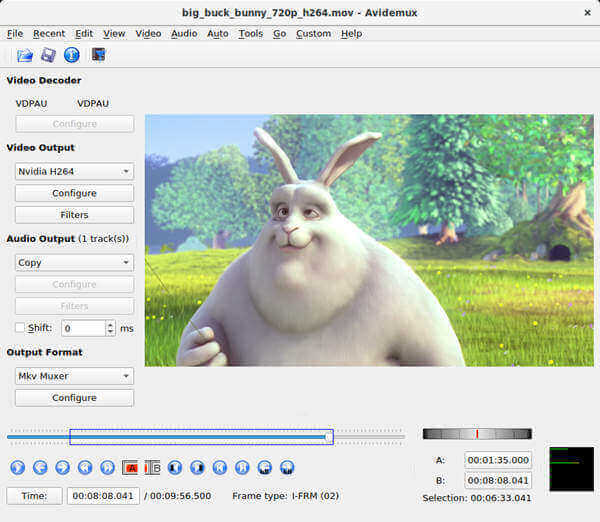
Filmora Video Editor — мощный редактор AVI, который свободно работает как на Windows, так и на Mac. С его помощью вы можете обрабатывать два или более видео одновременно и объединять их с помощью деликатных переходов. Базовое редактирование, такое как обрезка, обрезка и обрезка, для него — просто пустяк.
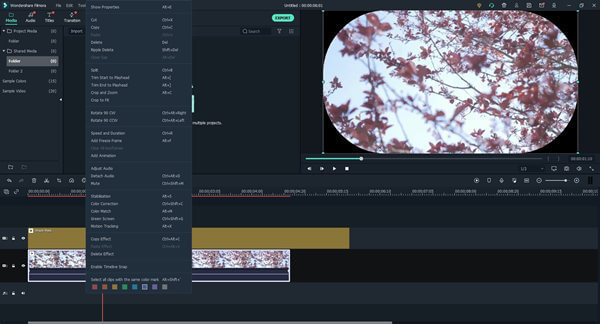
Handbrake — это видеоредактор с открытым исходным кодом и DVD-риппер для пользователей Windows и Mac. Кроме копирование DVD, он также позволяет вам редактировать видео AVI в пакетном режиме. Однако быть опытным пользователем Handbrake непросто, ведь его интерфейс насыщен кнопками и профессиональными описаниями. Кроме того, отсутствие поддержки обрезки видео является его серьезным недостатком.
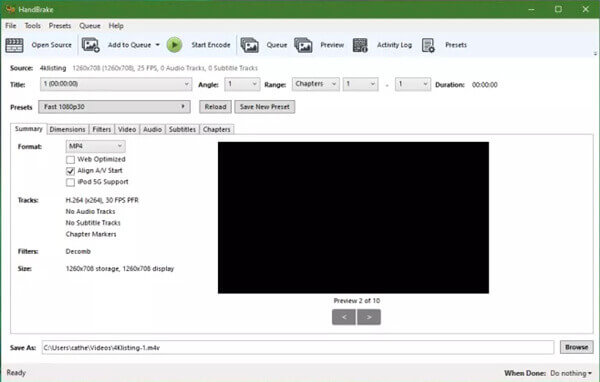
.AVI вариант №
AVI, что означает Audio Video Interleave, разработан Microsoft в 1992 году для хранения видео и аудио данных. Видеофайлы AVI, как правило, менее сжаты по сравнению с другими популярными видеоформатами и поэтому занимают больше места. Вы можете воспроизводить видео в формате AVI практически во всех медиаплеерах.
Какие мобильные приложения я могу использовать для редактирования файлов AVI?
# 1 Adobe Premiere Rush,
# 2 iMovie,,
# 3 Магисто,,
# 4 Гиперлапс,,
1ТП5Т 5 ФильмораГо.
Как изменить файлы AVI на другие видеоформаты?
Вы можете сделать это с помощью лучшего редактора AVI — Video Converter Ultimate, который поможет вам конвертировать видео AVI в MOV, MKV, WMV или любые другие распространенные форматы. Сначала добавьте файл AVI в программу. Затем просто нажмите кнопку Преобразовать все в и выберите желаемый выходной формат. Наконец, нажмите кнопку Конвертировать все кнопка в правом нижнем углу, чтобы экспортировать видео.
В этом посте собраны топ-5 видеоредакторов AVI. Это Video Converter Ultimate, Movavi Video Editor Plus, Avidemux, Filmora Video Editor и Handbrake. Все они могут работать как на Windows, так и на Mac. Наиболее рекомендуемым является Video Converter Ultimate. Он прост в использовании и в то же время универсален, что представляет собой невероятный баланс, которого трудно достичь.
Больше чтения
Объедините видеофайлы AVI онлайн бесплатно за 1 минуту
Как объединить файлы AVI в один, если у вас есть два или несколько видеофайлов AVI, ожидающих объединения? Эта статья даст вам два эффективных метода.
Как добавить субтитры в видео MP4 подробно
Вы только что скачали фильм, но не видите субтитров? Хотите опубликовать видео в социальных сетях и вставить субтитры для своей аудитории? В этой статье будет показано, как добавлять субтитры к MP4 и другим видео.
6 лучших программ для обрезки MP4, которые нельзя пропустить на компьютере или в Интернете
Если видеофайл очень большой из-за длины, вот список лучших инструментов для обрезки MP4 на настольном компьютере и в Интернете, доступных для вырезания и разделения вашего видео на клипы.
Лучший редактор DVD для копирования и редактирования DVD-видео (бесплатно и профессионально)
Вот два мощных программного обеспечения для редактирования DVD для новичков и экспертов. Вы можете легко редактировать DVD-файлы на Windows и Mac. Поддерживаются все виды DVD-дисков, папок и файлов ISO.